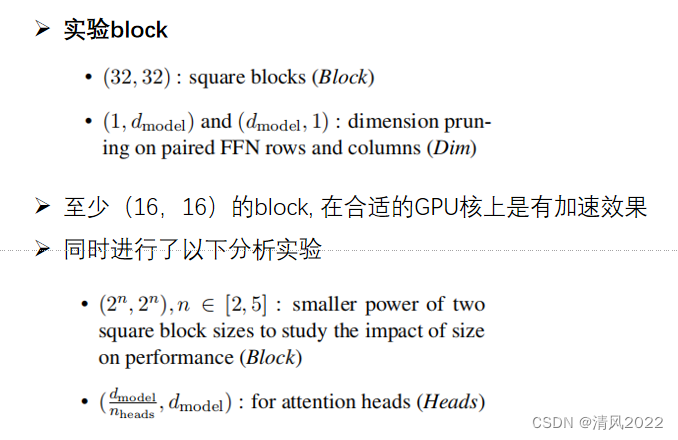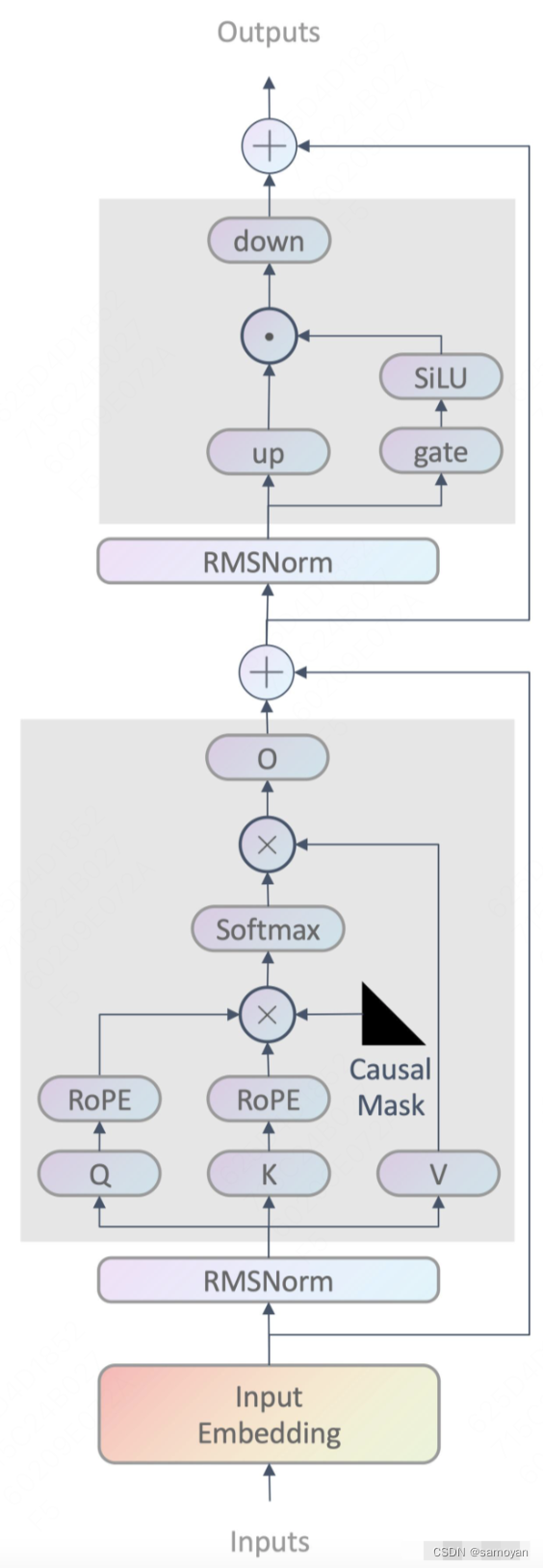在之前的学习中我们在空间中添加了3D模型,但在初始摆放后就无法再对其进行移动或做出修改。本节我们在Day 5显示和隐藏的基础上让我们模型可以实现拖拽效果,同时对纯色的立方体实现点击随机换色的功能。
首先是入口文件,无需做出改变,
import SwiftUI
@main
struct visionOSDemoApp: App {
var body: some Scene {
WindowGroup() {
ContentView()
}
ImmersiveSpace(id: "ImmersiveSpace") {
ImmersiveView()
}
}
}接着是ViewModel.swift文件,这里是核心逻辑:
import SwiftUI
import RealityKit
class ViewModel: ObservableObject {
private var contentEntity = Entity()
private let colors: [SimpleMaterial.Color] = [.gray, .red, .orange, .yellow, .green, .blue, .purple, .systemPink]
func setupContentEntity() -> Entity {
return contentEntity
}
func addCube() -> Entity {
let entity = ModelEntity(
mesh: .generateBox(size: 0.5, cornerRadius: 0),
materials: [SimpleMaterial(color: .red, isMetallic: false)],
collisionShape: .generateBox(size: SIMD3<Float>(repeating: 0.5)),
mass: 0.0
)
entity.components.set(InputTargetComponent(allowedInputTypes: .indirect))
entity.position = SIMD3(x: 0, y: 1, z: -2)
contentEntity.addChild(entity)
return entity
}
func changeToRandomColor(entity: Entity) {
guard let _entity = entity as? ModelEntity else { return }
_entity.model?.materials = [SimpleMaterial(color: colors.randomElement()!, isMetallic: false)]
}
}这里增加了一个colors常量,用于设置一个包含多种颜色数组,以便进行随机颜色修改。颜色是通过SimpleMaterial的color参数进行随机更换(randomElement),然后赋值给.materials属性,这部分逻辑位于changeToRandomColor中。
在addCube的逻辑中,我们还是常规地生成一个entity并返回。
接着来到ImmersiveView:
import SwiftUI
import RealityKit
struct ImmersiveView: View {
@State var model = ViewModel()
@State var cube = Entity()
var body: some View {
RealityView { content in
content.add(model.setupContentEntity())
cube = model.addCube()
}
.gesture(
DragGesture()
.targetedToEntity(cube)
.onChanged { value in
cube.position = value.convert(value.location3D, from: .local, to: cube.parent!)
}
)
.gesture(
SpatialTapGesture()
.targetedToEntity(cube)
.onEnded { value in
model.changeToRandomColor(entity: cube)
}
)
}
}在这个视图中我们声明了cube变量,以便后续的拖拽和随机颜色修改操作。所以在初始化视图时将添加的立方体赋值给cube。然后分别通过DragGesture和SpatialTapGesture来实现拖拽和点击的逻辑。
这里需要说明一个本例中生成的立方体在完成拖放,隐藏后再次展开后会生成一个新的供拖放和修改颜色的模型,这时老的模型就无法再进行拖放了。如果读者只希望操作同一个模型,可以对addCube添加了一个name参数,并添加一个getTargetEntity方法来获取该对象,当然也可以通过预设名称来切换不同的模型进行操作,示例修改如下:
func getTargeEntity(name: String) -> Entity? {
return contentEntity.children.first { $0.name == name }
}
func addCube(name: String) -> Entity {
if let entity = getTargeEntity(name: name) {
return entity
}
...
entity.name = name
...对应的ImmersiveView也要修改为类似cube = model.addCube("Cube1")。
ContentView.swift的代码与Day 5一致:
import SwiftUI
import RealityKit
struct ContentView: View {
@State var showImmsersiveSpace = false
@Environment(.openImmersiveSpace) var openImmersiveSpace
@Environment(.dismissImmersiveSpace) var dismissImmersiveSpace
var body: some View {
NavigationStack {
VStack {
Toggle("Show ImmersiveSpace", isOn: $showImmsersiveSpace)
.toggleStyle(.button)
}
.padding()
}
.onChange(of: showImmsersiveSpace) { _, newValue in
Task {
if newValue {
await openImmersiveSpace(id: "ImmersiveSpace")
} else {
await dismissImmersiveSpace()
}
}
}
}
}运行应用点击盒子会随机改变颜色,拖拽盒子会跟随鼠标的位置移动。

示例代码:GitHub仓库![]() https://github.com/alanhou/ARDemo/tree/main/visionOS/Day6
https://github.com/alanhou/ARDemo/tree/main/visionOS/Day6
其它相关内容请见虚拟现实(VR)/增强现实(AR)&visionOS开发学习笔记![]() https://alanhou.org/augmented-reality/
https://alanhou.org/augmented-reality/
原文地址:https://blog.csdn.net/ardor123/article/details/134571880
本文来自互联网用户投稿,该文观点仅代表作者本人,不代表本站立场。本站仅提供信息存储空间服务,不拥有所有权,不承担相关法律责任。
如若转载,请注明出处:http://www.7code.cn/show_1659.html
如若内容造成侵权/违法违规/事实不符,请联系代码007邮箱:suwngjj01@126.com进行投诉反馈,一经查实,立即删除!